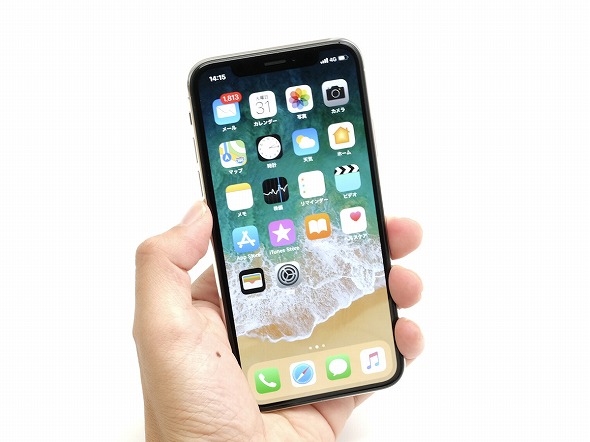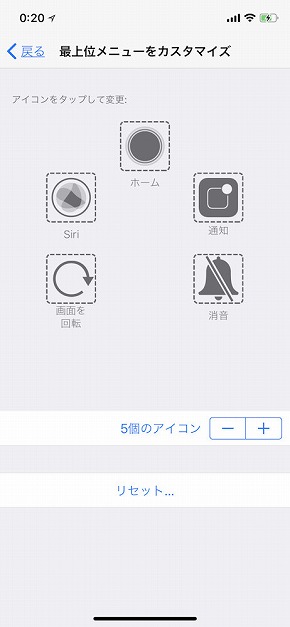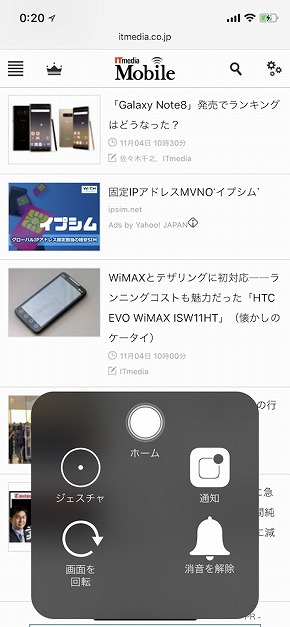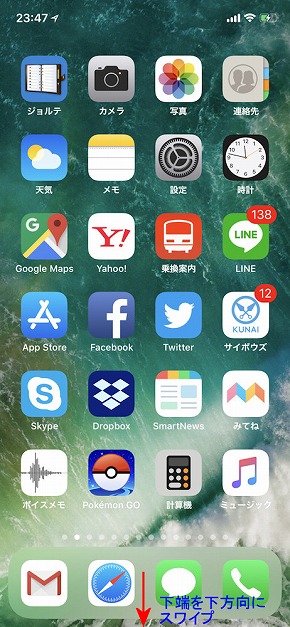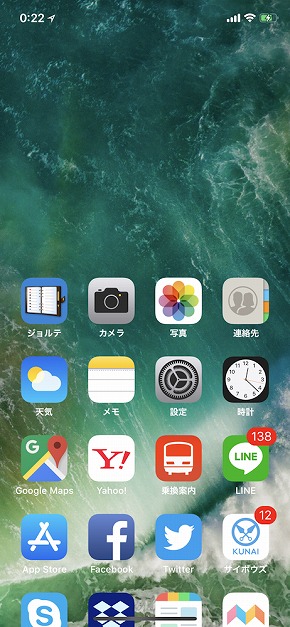「iPhone X」は電源オフ、スクリーンショット、強制再起動の方法も変わる
ホームボタンがなくなって、UI(ユーザーインタフェース)が大きく変わった「iPhone X」。その影響で、物理キーを使った操作法も変更されている。
電源オフ
まず電源オフ。え……電源キーの長押しじゃないの? と思われるだろうが、iPhone Xの場合、電源キーを長押しすると、Siriが起動する。これまではホームボタンの長押しで起動できたSiriだが、Xではホームボタンがなくなったため、起動するためのキーが電源キーに変更されたというわけだ。
では電源のオフはどうするかというと、電源キーとボリュームキーの上下どちらかを同時に押せばよい。「スライドで電源をオフ」のバーが表示されるので、これを右にスワイプすると電源が切れる。
なお、電源キーからSiriを呼び出す設定は「設定」→「Siriと検索」→「サイドボタンを押してSiriを使用」からオフにできるが、オフにしても、電源キー単独では電源は切れない。
電源キーとボリュームキーは片手でも同時押しはできるが、ちょっと不便になったことは否めない。
電源をオンにするときは、従来と同じく、電源キーだけを長押しすればよい。
スクリーンショット
iPhoneでスクリーンショットを撮るには、これまでは電源キーとホームボタンを同時に押せばよかったが、ホームボタンのないiPhone Xでは、電源キーとボリュームキー(上)を同時に押す方法に変更されている。マナーモード中ならシャッター音が鳴らない仕様はこれまでと同じだ。
ちなみに電源キーとボリュームキー(下)を同時に押してもスクリーンショットは撮れない。
【訂正:11月5日 初出時に、スクリーンショットの方法をホームボタンとボリュームキー(上)の同時押しとしていましたが、正しくは電源キーとボリュームキー(上)の同時押しです。おわびして訂正いたします】
強制再起動
iPhoneの挙動が不安定なときに利用する「強制再起動」の方法は、iPhone 8/8 PlusとXで変更された。ボリュームキー(上)→(下)の順に押し、最後に電源キーを長押ししてAppleロゴが表示されればOK。
これまでは、iPhone 7/7 Plusでは電源キーとボリュームキー(下)を同時に長押し、iPhone 6s/6s Plus以前は電源キーとホームボタンを同時に長押しという操作法だった。
強制再起動は、iPhone 8/8 Plusユーザーにとっては変わらないが、iPhone 7/7 Plus以前のユーザーにとっては変更される。
アクセシビリティのショートカット
視覚サポートやショートカット操作などのさまざまな設定を含む「アクセシビリティ」のショートカットは、従来はホームボタンのトリプルクリックで呼び出せたが、iPhone Xでは電源キーに変更された。ショートカットに入れられる「AssistiveTouch」に「ホーム」を設定しておけば、疑似的にホームボタンを利用できる。ホームボタンが恋しい人は、この設定を利用するのも手だ。
ただしサイドキーのトリプルクリックは、電源キーのトリプルクリックよりも少々押しにくい。コツをつかむのに時間がかかりそうだ。
簡易アクセス
画面を上半分だけ表示するようにして、片手でも操作しやすくする「簡易アクセス」は、iPhone Xでも利用できる。ただし従来はホームボタンを2回軽く押すことでオンにできたため、同じ操作法は利用できない。
iPhone Xでは、画面の下端を下方向にスワイプする方法に変更されたが、ホーム画面でやろうとすると、けっこう失敗してしまう。というのも、下スワイプだとウィジェット一覧が高確率で表示されてしまうため。個人的に、利用頻度はさらに下がりそうだ。
関連記事
 「iPhone X」に毎日触って納得したこと ホームボタン廃止は全く問題なし
「iPhone X」に毎日触って納得したこと ホームボタン廃止は全く問題なし
2017年11月3日、ついに「iPhone X」が発売された。既に関連記事が出尽くした感もあるが、毎日使ってみて「なるほど」と納得する部分もある。 ついに発売! 「iPhone X」の“ココ”に気を付けて!
ついに発売! 「iPhone X」の“ココ”に気を付けて!
ついに発売する「iPhone X」ですが、特に従来のiPhoneユーザーが間違いなく戸惑うことが3つあります。この記事でチェックしておきましょう! iPhone Xの顔認証 メイク顔とスッピンで認証してくれる?
iPhone Xの顔認証 メイク顔とスッピンで認証してくれる?
女性が気になるiPhone Xの顔認証をチェック。 「iPhone X」カメラレビュー 進化した望遠カメラの実力を試す
「iPhone X」カメラレビュー 進化した望遠カメラの実力を試す
2つのカメラを搭載する「iPhone X」は、望遠カメラがぐっと進化した。この望遠カメラを使って被写体の背景をぼかせる「ポートレートモード」の使用頻度が上がりそう。その仕上がりを見ていこう。 iPhoneを強制的に再起動する方法
iPhoneを強制的に再起動する方法
関連リンク
Copyright © ITmedia, Inc. All Rights Reserved.
アクセストップ10
- 飲食店でのスマホ注文に物議、LINEの連携必須に批判も 「客のリソースにただ乗りしないでほしい」 (2025年12月04日)
- NHK受信料の“督促強化”に不満や疑問の声 「訪問時のマナーは担当者に指導」と広報 (2025年12月05日)
- 「楽天ポイント」と「楽天キャッシュ」は何が違う? 使い分けのポイントを解説 (2025年12月03日)
- 「スマホ新法」施行前にKDDIが“重要案内” 「Webブラウザ」と「検索」選択の具体手順を公開 (2025年12月04日)
- 三つ折りスマホ「Galaxy Z TriFold」の実機を触ってみた 開けば10型タブレット、価格は約38万円 (2025年12月04日)
- 楽天ペイと楽天ポイントのキャンペーンまとめ【12月3日最新版】 1万〜3万ポイント還元のお得な施策あり (2025年12月03日)
- 楽天の2年間データ使い放題「バラマキ端末」を入手――楽天モバイル、年内1000万契約達成は確実か (2025年11月30日)
- サイゼリヤの“注文アプリ”が賛否を呼ぶ理由──「使いやすい」「紙メニュー前提」など多様な意見 (2025年11月23日)
- Z世代で“友人のInstagramアカウント乗っ取り”が流行? いたずらで済まない不正アクセス禁止法違反 保護者が注意すべきこと (2025年12月04日)
- 鉛筆デザインのiPad用スタイラスペン「Nelna Pencil」発売 物理ボタンに9機能を設定可能 (2025年12月03日)